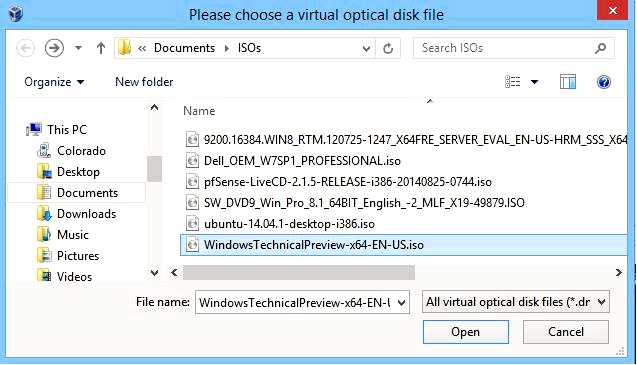В этой статье вы узнаете, как именно можно сделать установочные файлы ISO для новой версии Windows 10 Technical Preview, и это займет у вас всего несколько минут времени. Поэтому прочтите учебник ниже, чтобы получить подробное объяснение.
Вам также понадобится съемный USB-накопитель или CD/DVD-диск, чтобы правильно скопировать на него загруженный ISO-файл и тем самым подготовить его к установке сборки Windows 10 Technical Preview. Кроме того, вам нужно будет тщательно загрузить правильный ISO-файл для Windows 10 Technical Preview в зависимости от страны, из которой вы приехали, поскольку он поставляется на разных языках, а также для версий для Windows (x64) и Windows (x86).
Как создать ISO-установку в Windows 10 Technical Preview?
Щелкните левой кнопкой мыши или нажмите на ссылку, размещенную ниже. Нажмите здесь, чтобы подписаться на программу Windows insider
Перейдите в нижнюю часть страницы и щелкните левой кнопкой мыши или коснитесь кнопки "Приступить к работе" или "Войти", если вы уже зарегистрированы. Щелкните левой кнопкой мыши или нажмите на ссылку, опубликованную ниже, чтобы загрузить последнюю версию ISO-файла Windows 10 Technical Preview. Нажмите здесь, чтобы загрузить Windows 10 ISO
Прокрутите страницу вниз и найдите нужный вам язык и тип операционной системы Windows. Щелкните левой кнопкой мыши или коснитесь языка, на котором должна быть установлена операционная система. После этого щелкните левой кнопкой мыши или коснитесь кнопки "Загрузить". Щелкните левой кнопкой мыши или коснитесь кнопки "Сохранить файл" во всплывающем сообщении. Сохраните его в операционной системе Windows. Вставьте загрузочный USB-накопитель или CD/DVD в устройство.
Примечание: Это должен быть загрузочный CD, DVD или USB-накопитель, поэтому убедитесь, что на нем нет никаких важных данных. Теперь нам нужно щелкнуть правой кнопкой мыши или нажать на раздел USB в Windows. Щелкните левой кнопкой мыши или коснитесь кнопки "Форматировать" в появившемся меню и следуйте инструкциям на экране, чтобы выполнить быстрое форматирование USB-накопителя. Теперь скопируйте ISO-файл Windows 10 Technical Preview на USB-накопитель. Дважды щелкните, чтобы открыть окно "Установка.Файл "exe" в расширении ISO. Следуйте инструкциям на экране, чтобы завершить процесс и получить USB-накопитель с новой сборкой Windows 10 Technical Preview. Теперь, когда вы создали бесплатный ISO-файл для последней сборки Windows 10 Technical Preview, вы можете установить его на любую операционную систему по своему усмотрению.
Полезные советы по установке Windows 10 ISO
Если у вас есть определенная сборка Windows 10, и вы не уверены, как сделать ее ISO, у нас есть отличное руководство, которое поможет вам создать ISO-файл из любой сборки Windows 10. Если вы уже начали установку Windows 10 из ISO-файла, но столкнулись с проблемами, вот статья, которая поможет вам установить любую сборку Windows 10 из ISO-файла.
Если вы хотите скачать и установить Windows 10 из официальных источников, вы можете узнать, как это сделать, здесь.
Было ли это сложно? Я уверен, что вы сможете завершить установку ISO всего за несколько минут, если будете тщательно следовать приведенным выше инструкциям в правильном порядке, но если вам нужна дополнительная помощь по этому вопросу, напишите нам в разделе комментариев ниже на странице, и я буду более чем рад помочь вам.
ЧИТАЙТЕ ТАКЖЕ: Как установить Windows 10 April Update из ISO-файла